HideToolz(隐藏进程工具)是一款非常好用的隐藏进程工具,该软件界面简洁,操作简单,能完美隐藏正在进行的程序,最重要的是,其他软件也很难检测出用户所隐藏的进程,支持隐藏还原,使用非常方便!使用电脑的过程中,打开运行任何一款程序都叫做进程,我们也可以通过任务管理器随时查看正在运行的程序软件。对于进程出于某些原因,有的时候我们可能需要将其隐藏起来,那么该怎么隐藏进程呢?接下来就和小编一起来看看HideToolz软件隐藏进程的方法吧!
- 软件名称:
- HideToolz(隐藏进程工具) v3.2 中文汉化绿色版
- 软件大小:
- 51KB
- 更新时间:
- 2017-09-12
HideToolz进程隐藏方法
1、下载HideToolz到桌面上。鼠标双击打开该压缩包,再直接双击该软件即可打开该软件了,并且在软件里面可以看见目前的进程数为多少个。

HideToolz软件

打开HideToolz软件
2、按Ctrl + Alt + Delete,【启动任务管理器】,在HideToolz里面找到你想要隐藏的运行程序,鼠标单击右键——选择隐藏,然后在任务管理器里面就很清楚的看见你想隐藏的运行程序已经不见了。

启动任务管理器

寻找需要的进程

隐藏进程
3、既然隐藏了运行程序,那么想显示出来了又该怎么办呢?在HideToolz里面找到你已经隐藏了的运行程序,鼠标单击右键——选择显示即可。

HideToolz中寻找需要的进程

HideToolz中显示进程
4、当然,运行HideToolz的时候最好也把HideToolz的托盘图标也隐藏了。
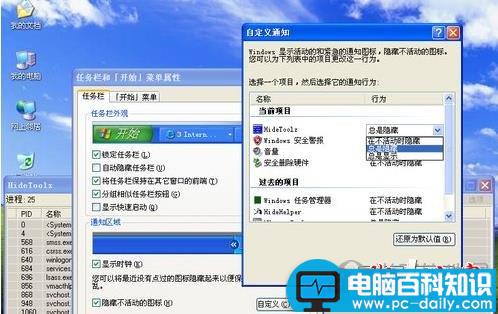
HideToolz的托盘图标隐藏设置

HideToolz的托盘图标隐藏
以上就是用HideToolz隐藏进程的方法介绍了,很简单的哦,有需要的小伙伴可以按照小编的方法隐藏进程试试看哦!
希望大家在这里都能获得自己需要的东西。






